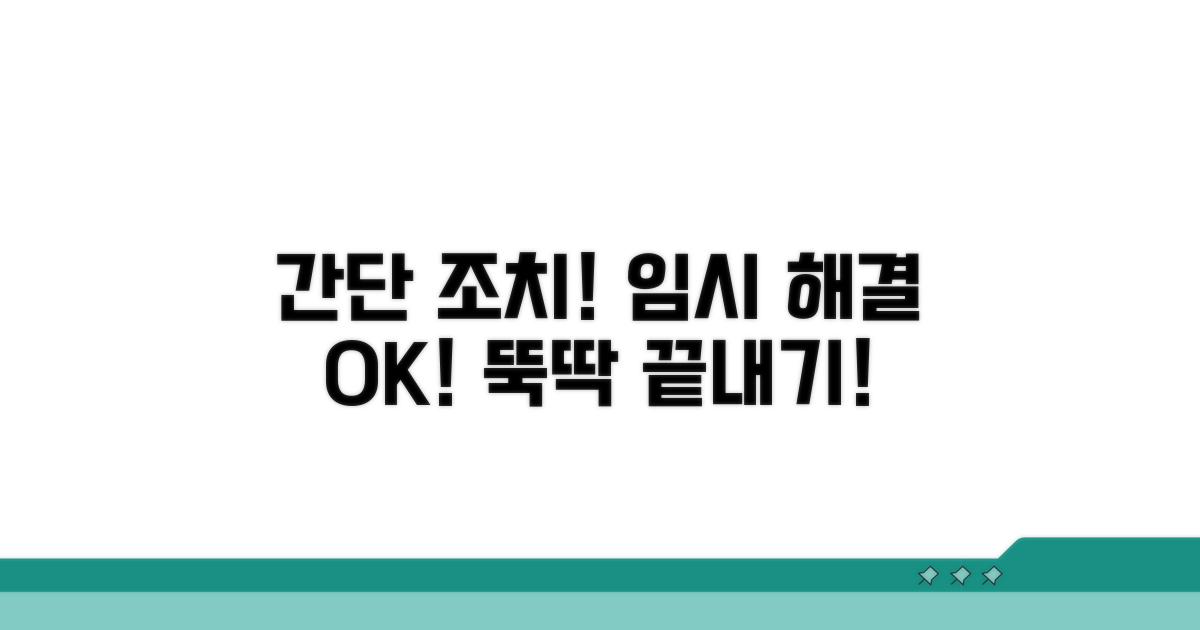핸드폰 터치 안될때 대처법 | 터치스크린 고장 + 임시 해결법을 찾고 계신가요? 갑자기 화면 터치가 먹통이 되어 당황스러우실 텐데요. 이 글에서 알려드리는 간단한 방법들로 문제 상황을 즉시 해결해 보세요.
인터넷에 정보가 많지만, 어떤 방법이 진짜 효과가 있는지, 내 폰에 맞는 해결책은 무엇인지 찾기 어려우셨을 겁니다.
지금 바로 시도해볼 수 있는 임시 해결법부터, 근본적인 원인 파악까지 상세하게 알려드리니, 이 글만 읽으시면 터치 문제를 빠르게 해결하실 수 있습니다.
터치 안될 때 원인 진단
갑자기 핸드폰 터치가 안 될 때 당황스럽죠. 이때 당황하지 않고 시도해 볼 수 있는 몇 가지 임시 해결법과 원인을 진단하는 방법을 알아보겠습니다.
가장 흔한 원인은 일시적인 소프트웨어 오류입니다. 스마트폰을 오랫동안 사용하다 보면 프로그램 간 충돌이 발생할 수 있습니다.
화면이나 액정에 물리적인 충격이 가해졌거나, 수분 노출이 있었던 경우에도 터치 기능에 문제가 생길 수 있습니다. 예를 들어, 삼성 갤럭시 S23 시리즈나 아이폰 15 시리즈는 방수 기능을 갖추고 있지만, 강한 충격 후에는 그 기능이 저하될 수 있습니다.
가장 먼저 시도해 볼 것은 스마트폰을 완전히 껐다가 다시 켜는 것입니다. 이를 ‘강제 재부팅’이라고 합니다. 대부분의 안드로이드 스마트폰은 전원 버튼과 볼륨 다운 버튼을 동시에 길게 눌러 강제 재부팅을 할 수 있습니다.
화면에 이물질이나 물기가 묻어있다면 부드러운 천으로 깨끗하게 닦아보세요. 때로는 화면 보호 필름이 터치 인식률을 떨어뜨리기도 하므로, 필름을 제거하는 것도 방법입니다. 고성능 스마트폰의 경우, 화면에 작은 이물질만 있어도 민감하게 반응할 수 있습니다.
위의 방법으로도 해결되지 않는다면, 하드웨어적인 고장일 가능성이 높습니다. 이 경우, 무리하게 액정을 만지거나 다른 도구를 사용하면 상태가 악화될 수 있으니 주의해야 합니다.
LG전자나 삼성전자 서비스센터에 방문하여 전문가의 진단과 수리를 받는 것이 가장 안전합니다. AS 기간이 남아있다면 무상 수리가 가능할 수 있습니다.
핵심: 스마트폰 터치 안될때 대처법으로 가장 먼저 강제 재부팅을 시도하고, 문제가 지속되면 전문가의 도움을 받는 것이 좋습니다.
화면 멈춤 시도해 볼 방법
핸드폰 터치 안될때 대처법 중 화면이 멈췄을 때 시도해 볼 수 있는 심화적인 해결책들을 자세히 안내해 드립니다. 각 방법의 예상 소요 시간과 주의 사항까지 꼼꼼히 짚어드리겠습니다.
대부분의 경우, 강제 재부팅만으로도 터치 오류 문제를 해결할 수 있습니다. 기종별로 버튼 조합이 다르니, 사용하시는 스마트폰 모델에 맞춰 정확한 방법을 따라주세요.
예를 들어, 최신 아이폰 모델은 볼륨 버튼과 측면 버튼을 순서대로 길게 누르고 있어야 하며, 삼성 갤럭시의 경우 전원 버튼과 볼륨 하단 버튼을 동시에 7초 이상 눌러야 합니다. 이 과정은 보통 1-2분 내외로 완료됩니다.
특정 앱 사용 중 터치 오류가 발생한다면, 해당 앱의 캐시 데이터 삭제를 시도해 볼 수 있습니다. 이는 앱 내부의 일시적인 오류를 제거하는 데 효과적입니다.
설정 > 애플리케이션 > 해당 앱 선택 > 저장 공간 > 캐시 삭제 순서로 진행합니다. 이 절차는 약 2-3분 정도 소요되며, 개인 정보는 삭제되지 않으므로 안심하고 진행해도 됩니다.
주의: 캐시 데이터 삭제와 달리 ‘데이터 삭제’를 진행하면 앱 내 모든 정보가 초기화되니, 반드시 ‘캐시 삭제’만 선택해야 합니다.
- 완전 초기화 전 마지막 시도: 위의 방법으로 해결되지 않을 경우, 팩토리 초기화를 고려하기 전 마지막으로 시도해 볼 만한 임시 해결법입니다.
- 화면 보호기 제거: 간혹 화면 보호기 필름이 터치 인식을 방해할 수 있습니다. 필름 부착 상태를 확인하고 이물질이 끼어있는지 점검해보세요.
- 습기 및 이물질 확인: 손이나 휴대폰에 습기, 먼지, 기름기가 묻어 있으면 터치 오류가 발생할 수 있습니다. 깨끗한 천으로 화면을 닦아내는 것이 좋습니다.
- 터치스크린 고장? 여러 방법 시도 후에도 증상이 지속된다면 하드웨어적인 문제일 수 있으므로 서비스 센터 방문이 필요할 수 있습니다.
임시 해결 위한 간단 조치
갑자기 핸드폰 터치가 되지 않아 당황스러우셨죠? 임시 해결을 위한 간단한 조치부터 차근차근 따라 해 보세요. 몇 가지 기본적인 점검만으로도 문제가 해결되는 경우가 많습니다.
가장 먼저 시도해 볼 수 있는 방법은 간단한 재부팅입니다. 전원 버튼을 길게 눌러 ‘다시 시작’ 또는 ‘재부팅’ 옵션을 선택하세요. 이 과정은 보통 1~2분 내외로 소요되며, 일시적인 소프트웨어 오류를 해결하는 데 효과적입니다. 재부팅 후에도 터치가 여전히 안 된다면 다음 단계를 진행합니다.
화면 보호기나 케이스가 터치에 방해를 줄 수도 있습니다. 현재 부착된 화면 보호기를 조심스럽게 제거해 보세요. 미세한 먼지나 기포가 터치 인식률을 떨어뜨릴 수 있습니다. 또한, 핸드폰 케이스가 화면 가장자리를 너무 많이 덮고 있다면 잠시 케이스를 빼고 터치 상태를 확인하는 것이 좋습니다.
습기나 이물질이 화면에 묻어 있는지 확인해야 합니다. 부드러운 극세사 천으로 화면을 깨끗하게 닦아주세요. 특히 손에 땀이 많이 나는 경우, 습기가 터치스크린 고장의 원인이 되기도 합니다. 화면이 완전히 건조된 상태에서 다시 터치를 시도해 보세요. 이 방법으로도 해결되지 않는다면, 기기 자체의 문제일 가능성이 있습니다.
마지막으로, 특정 앱에서만 문제가 발생하는지 확인하는 것이 중요합니다. 혹시 최근에 설치한 앱이 있다면 해당 앱을 삭제하거나, 안전 모드로 부팅하여 문제가 지속되는지 확인해 보세요. 안전 모드는 기본 앱만 실행되므로, 새로운 앱의 충돌 여부를 판단하는 데 도움이 됩니다. 위 단계를 모두 시도했는데도 핸드폰 터치가 여전히 안될때는 전문가의 도움이 필요할 수 있습니다.
데이터 백업 및 복구 방법
핸드폰 터치 안될때, 당황스러운 상황에서 데이터를 안전하게 지키는 것은 매우 중요합니다. 특히 임시 해결법을 시도하기 전, 혹은 수리가 필요한 상황에서는 데이터 손실을 막는 것이 우선입니다.
터치스크린 고장으로 인해 핸드폰 터치 안될때, 가장 먼저 떠올리는 것이 데이터 백업입니다. 하지만 막상 터치가 되지 않아 백업 자체가 어려운 경우가 많죠. 클라우드 동기화가 설정되어 있지 않거나, PC 연결 시에도 터치로 인증이 필요한 경우 답답함을 느낄 수 있습니다.
만약 USB OTG 기능을 지원하는 핸드폰이라면, USB 마우스를 연결하여 터치 대신 조작하는 것이 임시 해결책이 될 수 있습니다. 이를 통해 파일 탐색기에서 데이터를 PC로 옮기거나, 클라우드 앱에 접속하여 백업을 시도해볼 수 있습니다.
데이터를 복구하는 과정에서도 예상치 못한 문제에 부딪힐 수 있습니다. 예를 들어, 공장 초기화 후 복원 시 특정 앱의 데이터는 복구되지 않거나, 사진만 선택적으로 복원하려다 다른 데이터가 누락되는 경우가 발생합니다. 또한, 오래된 백업 파일은 최신 OS 버전과 호환되지 않아 복원이 불가능할 수도 있습니다.
따라서 정기적인 백업 습관이 무엇보다 중요합니다. 삼성 클라우드, 구글 드라이브, 네이버 클라우드 등 다양한 클라우드 서비스를 활용하여 주기적으로 백업하는 것을 권장합니다. 핸드폰 터치 안될때, 이러한 사전 준비가 큰 도움이 될 것입니다.
⚠️ 복구 함정: 데이터 복구 전문 업체에 맡길 경우, 데이터 복구 성공 여부와 상관없이 일정 비용이 청구될 수 있습니다. 복구 가능성에 대해 명확히 확인하고 진행하세요.
- PC 연결 오류: USB 드라이버 설치 문제나 케이블 불량으로 PC에서 핸드폰이 인식되지 않는 경우.
- 계정 로그인 불가: 복원 시 기존 계정 비밀번호를 잊어버려 로그인이 안 되는 경우.
- 시스템 업데이트: 백업 후 복원 과정에서 시스템 업데이트가 필요하며, 이 과정에서 시간이 소요될 수 있습니다.
전문가 도움 필요한 경우
정말 필요한 순간, 전문가의 도움은 필수적입니다. 때로는 간단한 터치스크린 고장으로 인해 큰 불편을 겪지만, 그 해결 과정에서 전문가들이 사용하는 고급 팁을 알아두면 훨씬 효율적이고 경제적인 해결이 가능합니다.
단순히 기기를 재부팅하는 것을 넘어, 터치 불량의 근본 원인을 파악하는 것이 중요합니다. 소프트웨어 충돌인지, 아니면 물리적인 손상인지에 따라 대처법이 달라집니다. 특히 장기간 사용으로 인한 센서 노후화는 예상보다 흔한 원인 중 하나입니다.
화면 보호 필름의 미세한 들뜸이나 오염도 터치 오류를 유발할 수 있습니다. 전문가들은 이러한 사소한 부분까지 꼼꼼히 점검하며, 때로는 특정 앱과의 호환성 문제로 인해 일시적인 터치 불능 현상이 발생하기도 합니다.
만약 핸드폰 터치 안될때 대처법을 시도하다가 데이터 손실이 우려된다면, 전문가 수준의 백업 전략이 필요합니다. 클라우드 동기화뿐만 아니라, PC에 직접 연결하여 완전한 이미지 백업을 수행하는 것이 안전합니다.
정기적인 백업은 어떤 상황에서도 소중한 정보를 보호하는 최후의 수단이며, 예상치 못한 기기 고장 시에도 데이터 복구를 용이하게 합니다.
- 안전 모드 활용: 소프트웨어 충돌로 인한 터치 오류 시, 안전 모드 진입은 임시 해결을 넘어 원인 앱을 특정하는 데 도움을 줍니다.
- 터치 민감도 조정: 일부 기기는 설정에서 터치 민감도를 조절할 수 있어, 미세한 터치 오류를 완화하는 데 효과적입니다.
- 전문 서비스센터 활용: 복잡한 하드웨어 문제나 데이터 복구가 필요한 경우, 공인 서비스센터를 방문하여 정확한 진단과 수리를 받는 것이 최선입니다.
자주 묻는 질문
✅ 핸드폰 터치가 갑자기 안 될 때 가장 먼저 시도해야 할 임시 해결법은 무엇인가요?
→ 가장 먼저 스마트폰을 완전히 껐다가 다시 켜는 ‘강제 재부팅’을 시도해야 합니다. 대부분의 안드로이드 스마트폰은 전원 버튼과 볼륨 다운 버튼을 동시에 길게 눌러 강제 재부팅할 수 있습니다.
✅ 강제 재부팅으로도 터치 문제가 해결되지 않는다면 어떤 조치를 취해야 하나요?
→ 강제 재부팅으로 해결되지 않는다면 하드웨어적인 고장일 가능성이 높습니다. 이 경우, LG전자나 삼성전자 서비스센터에 방문하여 전문가의 진단과 수리를 받는 것이 가장 안전합니다.
✅ 특정 앱을 사용할 때만 핸드폰 터치 오류가 발생하는데, 어떻게 해결할 수 있나요?
→ 특정 앱 사용 중 터치 오류가 발생한다면, 해당 앱의 캐시 데이터를 삭제해 볼 수 있습니다. 설정 > 애플리케이션 > 해당 앱 선택 > 저장 공간 > 캐시 삭제 순서로 진행하며, ‘데이터 삭제’가 아닌 ‘캐시 삭제’만 선택해야 합니다.